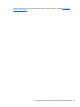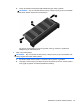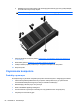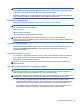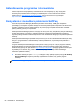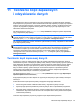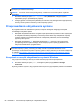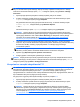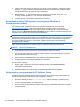HP Notebook PC User's Guide - Windows 8
11 Tworzenie kopii zapasowych
i odzyskiwanie danych
Aby zabezpieczyć dane na komputerze, korzystaj z dostępnego w systemie Windows narzędzia
Kopia zapasowa i przywracanie, które umożliwia tworzenie kopii zapasowych pojedynczych plików i
folderów, całych dysków twardych, tworzenie nośników naprawy systemu i punktów przywracania
systemu. W przypadku wystąpienia awarii systemu, można użyć tych kopii zapasowych w celu
odtworzenia zawartości komputera.
Na ekranie startowym wpisz przywracanie, kliknij Ustawienia, następnie wybierz odpowiednią
opcję z wyświetlonej listy aplikacji.
UWAGA: Więcej informacji na temat poszczególnych opcji kopii zapasowych i przywracania w
systemie Windows można znaleźć wyszukując je w sekcji Pomoc i obsługa techniczna. Na ekranie
startowym wpisz pomoc, a następnie wybierz pozycję Pomoc i obsługa techniczna.
Na wypadek niestabilności systemu HP zaleca wydrukowanie procedury odzyskiwania i zachowanie
jej do wykorzystania później.
UWAGA: System Windows zawiera funkcję Kontrola konta użytkownika, która zwiększa
bezpieczeństwo komputera. Wykonanie pewnych zadań, takich jak instalowanie oprogramowania,
uruchamianie narzędzi czy zmiana ustawień systemu Windows, może wymagać specjalnego
uprawnienia lub podania hasła. Więcej informacji na ten temat znajduje się w module Pomoc
i obsługa techniczna. Na ekranie startowym wpisz pomoc, a następnie wybierz pozycję Pomoc i
obsługa techniczna.
Tworzenie kopii zapasowej danych
Przywrócony system po awarii jest tak dobry, jak ostatnia posiadana kopia zapasowa. Zaraz po
zainstalowaniu systemu i niezbędnych aplikacji należy utworzyć nośnik naprawy systemu i pierwszą
kopię zapasową. W związku z instalowaniem nowych programów i zapisywaniem nowych plików
należy regularnie tworzyć kopie zapasowe systemu, aby zawsze mieć w miarę aktualną kopię
danych. Nośniki naprawy systemu służą do uruchomienia komputera i naprawienia systemu
operacyjnego w przypadku jego niestabilności lub awarii. Pierwsza i kolejne kopie zapasowe
umożliwia odtworzenie danych i ustawień w przypadku awarii.
Na ekranie startowym wpisz kopia zapasowa, kliknij Ustawienia i wybierz opcję Zapisz kopie
zapasowe plików wraz z ich historią.
Kopię zapasową danych można zapisać na opcjonalnym zewnętrznym dysku twardym lub dysku
sieciowym.
Przed utworzeniem kopii zapasowej należy uwzględnić następujące wskazówki:
● Przechowuj pliki osobiste w bibliotece Dokumenty i regularnie wykonuj ich kopie.
●
Wykonaj kopię zapasową szablonów przechowywanych wraz z odpowiednimi programami.
●
Zachowaj własne ustawienia dla okien, pasków narzędzi lub menu wykonując zrzut ekranu z
ustawieniami. Wykonanie zrzutu ekranu moż
e oszczędzić dużo czasu, jeśli konieczne będzie
zresetowanie preferencji.
Tworzenie kopii zapasowej za pomocą programu Kopia zapasowa/Przywracanie:
Tworzenie kopii zapasowej danych 87